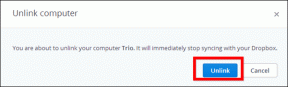Perbaiki Kesalahan Sistem File 2144927439 di Windows 10 – TechCult
Bermacam Macam / / May 04, 2023
Mendapatkan kesalahan Sistem File 2144927439 di Windows 10 tidak jarang. Kesalahan umum ini biasanya terjadi saat Anda mencoba menggunakan aplikasi tertentu di Windows seperti Outlook. Pada artikel ini, kami akan mengajari Anda tentang apa itu kesalahan sistem file 2144927439 dan cara memperbaiki masalah ini.
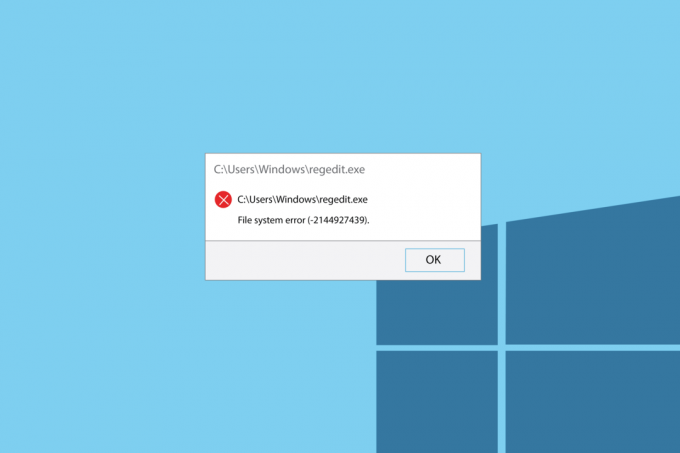
Daftar isi
Cara Memperbaiki Kesalahan Sistem File 2144927439 di Windows 10
Saat mencari metode yang terorganisir untuk bekerja dan mengirim file ke orang lain di Office Anda, Anda mungkin menemukan beberapa masalah. Salah satu kendala tersebut adalah pesan kesalahan yang ditampilkan saat Anda mencoba berbagi beberapa file di platform Outlook. Dengan pengantar umum yang diberikan sebelumnya, mudah untuk mengidentifikasi bahwa pesan kesalahan ini berhubungan langsung dengan opsi berbagi di aplikasi Outlook. Jadi, apa itu kesalahan sistem file 2144927439? Kami akan membahas ini di artikel dan menemukan metode yang sesuai untuk memperbaikinya.
Jawaban cepat
Coba jalankan pemindaian SFC dan DISM untuk memperbaiki file sistem yang rusak. Berikut langkah-langkahnya di bawah ini:
1. Meluncurkan Prompt Perintah sebagai administrator.
2. Menjalankan sfc /scannow perintah untuk menjalankan Pemeriksa File Sistem memindai.
3. Lalu lari dism.exe /Online /cleanup-image /scanhealth memerintah.
4. Selanjutnya, jalankan dism.exe /Online /cleanup-image /startcomponentcleanup perintah untuk memindai file yang rusak dan memperbaikinya.
5. Akhirnya, lari dism.exe /Online /cleanup-image /restorehealth memerintah.
Apa itu Kesalahan Sistem File 2144927439?
Kesalahan sistem file 2144927439 terutama terjadi jika ada masalah dengan fungsi reguler aplikasi di platform Windows. Berikut ini adalah kemungkinan penyebab terjadinya kesalahan pada PC.
- Mengunggah file ke Outlook: Kesalahan dapat dipicu jika ada gangguan atau masalah saat mengunggah file ke aplikasi Outlook.
- Akses file media dalam drive CD atau DVD: Karena drive CD dan DVD tidak digunakan terutama di PC; kesalahan mungkin terjadi jika Anda mencoba mengakses file media di drive.
- File Adobe CS6 yang rusak di CS6 Service Manager: Jika file setup atau file yang dapat dieksekusi pada Manajer Layanan Adobe CS6 rusak, kesalahan mungkin terjadi.
Karena kami telah diberikan pengantar singkat tentang kesalahan file sistem, Anda dapat mencoba menggunakan salah satu metode yang diberikan di bagian ini untuk memperbaiki kesalahan tersebut.
Metode 1: Langkah Pemecahan Masalah Dasar
Untuk menghapus kesalahan file sistem, Anda dapat mencoba menggunakan metode pemecahan masalah dasar yang diberikan di bagian ini. Ini dapat membantu membersihkan beberapa masalah kecil yang mungkin memicu kesalahan.
1A. Mulai ulang Windows Explorer
Opsi pertama untuk mengurutkan pesan kesalahan adalah memulai ulang Penjelajah Windows. Ini akan sepenuhnya menyegarkan antarmuka pengguna dan membantu memuat hasil dengan lebih baik.
1. tekan Ctrl+ Shift+ tombol Esc bersama-sama untuk membuka Pengelola tugas aplikasi.
2. Pilih Penjelajah Windows aplikasi di Aplikasi bagian dan klik pada Mengulang kembali tombol di bagian bawah.

3. Membuka Penjelajah Windows menggunakan jendela+E kunci sama sekali.
1B. Mulai ulang PC
Jika memulai ulang aplikasi Windows Explorer yang dibuka tidak menghapus kesalahan, Anda dapat mencoba me-reboot PC seperti yang diperintahkan dalam tautan yang diberikan. Ini akan membantu memuat ulang antarmuka dan membantu membersihkan semua respons yang macet.

Metode 2: Perbaiki File Sistem
Karena kesalahan terutama didasarkan pada file Cs6servicemanager.exe yang terkait dengan Manajer Layanan Adobe CS6, Anda dapat mencoba memperbaiki file sistem untuk memperbaiki kesalahan. Ini akan membantu menggabungkan produk yang dikembangkan oleh Adobe Systems ke dalam PC OS Windows.

Baca juga:10 Perbaikan untuk Kesalahan Sistem File 2147416359
Metode 3: Daftar ulang Aplikasi Microsoft Store
Opsi lain untuk memperbaiki pesan kesalahan adalah dengan mendaftar ulang Toko Microsoft aplikasi. Ini membantu dalam membersihkan semua masalah kecil di PC.
1. Klik pada mencari ikon di bagian bawah, ketik Windows PowerShell, dan klik pada Jalankan sebagai administrator opsi di panel kanan.

2. Klik pada Ya tombol pada jendela perintah UAC untuk mengonfirmasi pilihan.
3. Masukkan berikut perintah dan tekan Masukkan kunci setelah setiap perintah.
Dapatkan-AppxPackage –AllUsers –Nama windows.immersivecontrolpanel | Foreach{Add-AppxPackage –DisableDevelopmentMode –Register “$($_.InstallLocation)\AppXManifest.xml” –Verbose}
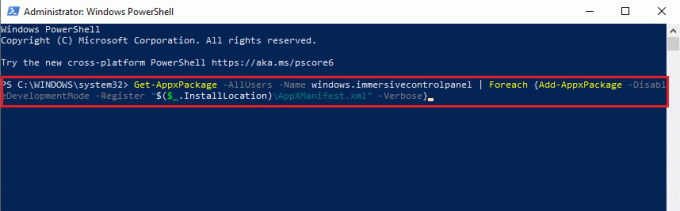
Dapatkan-AppxPackage Microsoft. Windows. ShellExperienceHost | foreach {Add-AppxPackage –register “$($_.InstallLocation)\appxmanifest.xml” –DisableDevelopmentMode}

Dapatkan-AppxPackage *WindowsStore* -AllUsers | Untuk setiap {Add-AppxPackage –DisableDevelopmentMode –Register “$($_.InstallLocation)\AppXManifest.xml”}

Dapatkan-AppxPackage | Untuk setiap {Add-AppxPAckage –DisableDevelopmentMode –Register “$($_.InstallLocation)\AppXMAnifest.xml”}

Artikel tersebut menjelaskan metode untuk memperbaikinya kesalahan sistem file 2144927439 pada PC Windows 10. Silakan sampaikan pertanyaan dan saran Anda kepada kami menggunakan bagian komentar di bawah ini.
Elon adalah penulis teknologi di TechCult. Dia telah menulis panduan cara kerja selama sekitar 6 tahun sekarang dan telah membahas banyak topik. Dia suka membahas topik yang terkait dengan Windows, Android, dan trik serta tips terbaru.